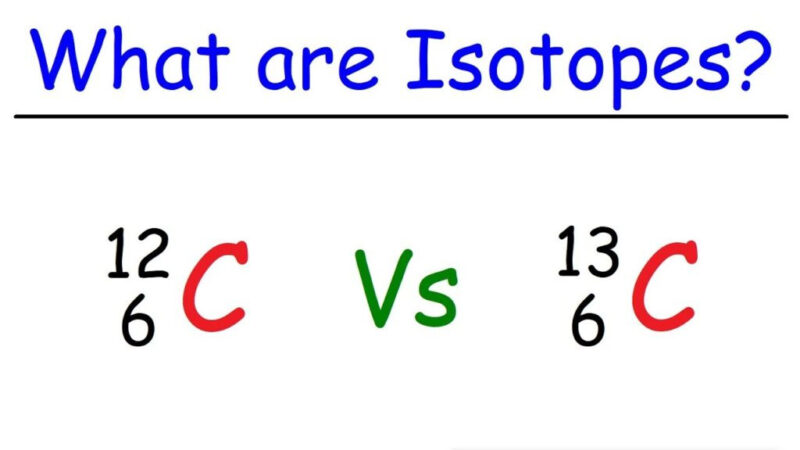Trong kỷ nguyên số bùng nổ, điện thoại thông minh đã trở thành vật dụng không thể thiếu trong cuộc sống thường nhật. Người dùng Android có thể nghe đến thuật ngữ “Root máy” như một cách để mở khóa tiềm năng sâu hơn của thiết bị. Nhưng Root là gì và tại sao người dùng lại quan tâm đến nó? Đơn giản, Root là quá trình can thiệp vào hệ thống để có được quyền kiểm soát cao nhất, thường được gọi là quyền “superuser” hoặc “quản trị viên”, trên hệ điều hành Android.
Khái niệm Root trên Android
Root, trong bối cảnh hệ điều hành Android, đề cập đến việc người dùng có được quyền truy cập vào các tệp hệ thống cốt lõi và các thư mục mà thông thường bị khóa hoặc chỉ dành riêng cho nhà sản xuất và nhà mạng. Quyền truy cập này cho phép người dùng thực hiện các thay đổi sâu sắc hơn vào hệ thống so với những gì Android cho phép theo mặc định.
 Minh họa quyền truy cập sâu vào hệ thống và thư mục gốc trên Android
Minh họa quyền truy cập sâu vào hệ thống và thư mục gốc trên Android
Việc có được quyền root tương tự như việc trở thành quản trị viên trên máy tính Windows hoặc người dùng ‘root’ trên hệ thống Linux/Unix (nền tảng mà Android được xây dựng). Khi bạn có quyền root, bạn có thể truy cập và sửa đổi bất kỳ tệp nào trong phân vùng hệ thống của thiết bị, điều này mở ra cánh cửa cho một loạt các tùy chỉnh và chức năng nâng cao.
Tuy nhiên, sức mạnh đi kèm với trách nhiệm. Việc can thiệp sâu vào hệ thống cũng tiềm ẩn nhiều rủi ro. Nếu không hiểu rõ hoặc thực hiện sai cách, quá trình root có thể gây ra các vấn đề nghiêm trọng như mất dữ liệu, thiết bị hoạt động không ổn định, hoặc thậm chí làm hỏng thiết bị (brick). Do đó, việc nắm vững Root là gì, cùng với những lợi ích và hạn chế của nó, là cực kỳ quan trọng trước khi quyết định thực hiện.
Xem Thêm Bài Viết:- Kỹ năng giao tiếp: Chìa khóa thành công trong cuộc sống
- Khám phá cách vẽ tranh phong cảnh hoàng hôn đơn giản
- Hướng dẫn chi tiết sử dụng tính năng Dual Messenger: Dùng 2 tài khoản ứng dụng cùng lúc
- Khám phá cách vẽ tranh cuộc sống quanh em lớp 5 đơn giản
- Tổ hợp Môn Xã hội Quan Trọng Trong Kỳ Thi THPT
Những Lợi Ích và Điểm Hạn Chế của Việc Root Máy
Việc root điện thoại Android mang lại nhiều khả năng mới mà người dùng thông thường không thể trải nghiệm, nhưng đồng thời cũng đi kèm với những rủi ro nhất định.
Lợi ích chính của Root máy
Tùy chỉnh giao diện sâu rộng: Root cho phép bạn thay đổi gần như mọi yếu tố trên giao diện người dùng của Android, từ cài đặt theme tùy chỉnh, thay đổi font chữ toàn hệ thống, đến chỉnh sửa thanh trạng thái, màn hình khóa, và các yếu tố đồ họa khác. Bạn có thể cài đặt các launcher mạnh mẽ hơn hoặc các module tùy chỉnh (như thông qua Xposed Framework) để cá nhân hóa trải nghiệm.
Gỡ bỏ ứng dụng hệ thống (Bloatware): Một trong những lý do phổ biến nhất khiến người dùng root máy là để loại bỏ các ứng dụng được cài sẵn bởi nhà sản xuất hoặc nhà mạng mà không thể gỡ cài đặt theo cách thông thường. Việc này giúp giải phóng bộ nhớ lưu trữ quý giá và có thể cải thiện hiệu năng tổng thể của thiết bị.
 Màn hình điện thoại Android hiển thị giao diện và biểu tượng ứng dụng đã được tùy chỉnh
Màn hình điện thoại Android hiển thị giao diện và biểu tượng ứng dụng đã được tùy chỉnh
Cài đặt các ứng dụng và ROM tùy chỉnh: Quyền root mở ra khả năng cài đặt các ứng dụng yêu cầu quyền truy cập hệ thống đặc biệt, ví dụ như các ứng dụng sao lưu toàn diện, tường lửa nâng cao, hoặc các ứng dụng quản lý hiệu năng. Quan trọng hơn, bạn có thể cài đặt các phiên bản Android tùy chỉnh (Custom ROM) như LineageOS, Pixel Experience, v.v., mang lại các tính năng mới, hiệu năng tốt hơn, hoặc phiên bản Android sạch hơn.
Sao lưu và khôi phục dữ liệu toàn diện: Với quyền root, các ứng dụng sao lưu có thể tạo bản sao “ảnh” (image) của toàn bộ hệ thống, bao gồm cả dữ liệu ứng dụng và cài đặt hệ thống. Điều này cực kỳ hữu ích khi bạn muốn sao lưu mọi thứ trước khi cài đặt ROM mới hoặc khôi phục thiết bị về trạng thái trước đó một cách nhanh chóng.
Cải thiện hiệu năng và tối ưu hóa pin: Root cho phép bạn cài đặt các kernel tùy chỉnh hoặc sử dụng các ứng dụng quản lý CPU để ép xung (overclocking) nhằm tăng tốc độ hoặc giảm xung (underclocking) để tiết kiệm pin. Bạn cũng có thể sử dụng các công cụ để quản lý các tiến trình chạy nền một cách hiệu quả hơn.
Mặt hạn chế và rủi ro khi Root
Nguy cơ mất bảo hành: Hầu hết các nhà sản xuất và nhà bán lẻ sẽ từ chối bảo hành thiết bị Android nếu phát hiện nó đã bị root. Quá trình này được coi là can thiệp vào phần mềm gốc, có thể gây ra lỗi không phải do nhà sản xuất. Mặc dù có cách để unroot (bỏ root) để khôi phục bảo hành, nhưng không phải lúc nào cũng thành công và có thể để lại dấu vết.
Giảm bảo mật: Khi thiết bị được root, các ứng dụng độc hại (malware) có thể lợi dụng quyền superuser để truy cập sâu hơn vào hệ thống và đánh cắp dữ liệu cá nhân hoặc gây hại cho thiết bị một cách dễ dàng hơn. Các cơ chế bảo mật tích hợp của Android có thể bị vô hiệu hóa hoặc bỏ qua.
 Biểu tượng cảnh báo hoặc điện thoại hỏng, tượng trưng cho rủi ro khi root máy Android
Biểu tượng cảnh báo hoặc điện thoại hỏng, tượng trưng cho rủi ro khi root máy Android
Không thể cập nhật phần mềm qua OTA: Thông thường, các thiết bị đã root sẽ không nhận được các bản cập nhật hệ thống tự động (OTA – Over-The-Air) từ nhà sản xuất. Việc cài đặt các bản cập nhật này theo cách thủ công có thể phức tạp hơn hoặc yêu cầu unroot trước.
Thiếu ổn định hệ thống: Việc cài đặt các bản ROM tùy chỉnh, kernel, hoặc các tweak hệ thống không tương thích có thể gây ra sự cố, treo máy, khởi động lại đột ngột, hoặc các lỗi hoạt động khác, làm giảm độ ổn định tổng thể của thiết bị.
Yêu cầu kiến thức kỹ thuật: Quá trình root và quản lý một thiết bị đã root đòi hỏi người dùng phải có một mức độ hiểu biết kỹ thuật nhất định. Nếu không thực hiện đúng các bước hoặc cài đặt các phần mềm không phù hợp, bạn có thể dễ dàng biến thiết bị thành “cục gạch” (hard brick) không thể sử dụng được nữa.
Một số ứng dụng có thể không hoạt động: Một số ứng dụng, đặc biệt là ứng dụng ngân hàng, dịch vụ thanh toán (ví dụ: Google Pay), hoặc các ứng dụng yêu cầu bảo mật cao (như Netflix, Pokémon GO) có thể từ chối chạy trên thiết bị đã root vì lý do bảo mật.
Có Nên Thực Hiện Root Máy Hay Không?
Sau khi đã hiểu rõ Root là gì, cùng với những ưu và nhược điểm đi kèm, câu hỏi đặt ra là liệu bạn có nên thực hiện quy trình này cho thiết bị của mình hay không?
 Hình ảnh thể hiện việc cân nhắc lợi ích và rủi ro trước khi quyết định root máy điện thoại
Hình ảnh thể hiện việc cân nhắc lợi ích và rủi ro trước khi quyết định root máy điện thoại
Quyết định root máy là một lựa chọn cá nhân và phụ thuộc vào nhu cầu, mục đích sử dụng cũng như mức độ sẵn sàng chấp nhận rủi ro của bạn. Nếu bạn là người thích mày mò, tùy chỉnh sâu thiết bị của mình, muốn loại bỏ bloatware, cài đặt các ROM tùy chỉnh để trải nghiệm Android gốc hoặc các tính năng mới nhất, hoặc cần các tính năng sao lưu/phục hồi nâng cao, và bạn có đủ kiến thức kỹ thuật để đối phó với các vấn đề có thể xảy ra, thì việc root máy có thể là một lựa chọn đáng cân nhắc.
Ngược lại, nếu bạn chỉ cần sử dụng điện thoại cho các tác vụ thông thường, ưu tiên sự ổn định, bảo mật, bảo hành chính hãng và không muốn đối mặt với các rủi ro tiềm ẩn hay các vấn đề tương thích ứng dụng, thì việc không root máy là hoàn toàn hợp lý và là lựa chọn an toàn hơn. Các phiên bản Android hiện đại cũng đã cung cấp nhiều tùy chọn tùy chỉnh hơn so với trước đây, giảm bớt nhu cầu root cho người dùng phổ thông.
Cách Nhận Biết Thiết Bị Đã Được Root
Làm thế nào để biết một chiếc điện thoại hoặc máy tính bảng Android đã được root hay chưa? Có một vài phương pháp đơn giản để kiểm tra trạng thái root của thiết bị.
Sử dụng ứng dụng Root Checker: Đây là cách phổ biến và đơn giản nhất. Có rất nhiều ứng dụng miễn phí trên Google Play Store được thiết kế đặc biệt để kiểm tra xem thiết bị đã có quyền root hay chưa. Các ứng dụng như “Root Checker” chỉ cần chạy và sẽ thông báo trạng thái root của máy.
Kiểm tra sự hiện diện của ứng dụng quản lý Root: Sau khi root thành công, một ứng dụng quản lý quyền root thường sẽ được cài đặt trên thiết bị. Các ứng dụng phổ biến bao gồm SuperSU hoặc Magisk. Nếu bạn thấy một trong những ứng dụng này trong danh sách ứng dụng của mình, khả năng rất cao thiết bị đã được root.
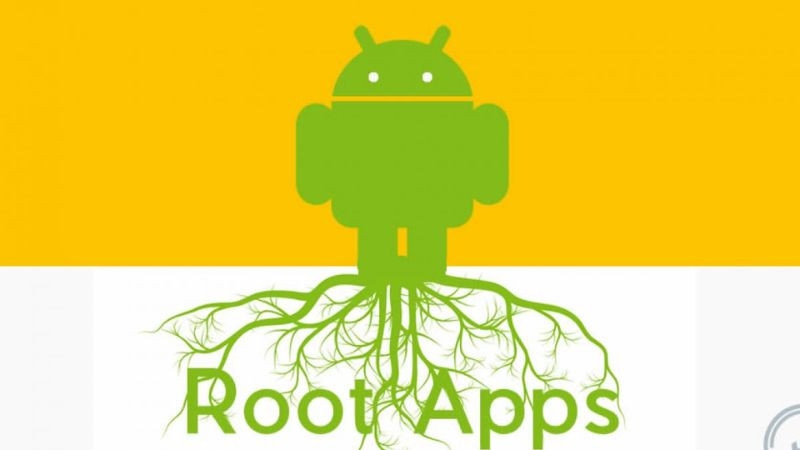 Sử dụng ứng dụng kiểm tra root hoặc quản lý tệp tin để xác định trạng thái root của thiết bị
Sử dụng ứng dụng kiểm tra root hoặc quản lý tệp tin để xác định trạng thái root của thiết bị
Kiểm tra thư mục hệ thống: Với quyền root, bạn có thể truy cập vào thư mục gốc của hệ thống. Sử dụng một trình quản lý tệp tin có khả năng truy cập root (ví dụ: Solid Explorer, FX File Explorer với add-on root), thử duyệt đến thư mục gốc (“/”). Nếu bạn có thể truy cập và xem nội dung của các thư mục hệ thống như “/system”, “/data”, “/sbin”,… thì thiết bị đã có quyền root.
Kiểm tra thông tin hệ thống (đối với một số ROM tùy chỉnh): Một số ROM tùy chỉnh hoặc phương pháp root có thể hiển thị trạng thái root trong phần Cài đặt > Thông tin điện thoại (hoặc tương tự).
Một Số Cách Root Máy Phổ Biến
Có nhiều phương pháp để root một thiết bị Android, tùy thuộc vào kiểu máy, phiên bản Android và mục đích sử dụng. Dưới đây là hai phương pháp root phổ biến thường được đề cập. Lưu ý rằng các phương pháp này có thể không áp dụng cho tất cả các thiết bị và phiên bản Android, và việc thực hiện luôn tiềm ẩn rủi ro.
Root bằng ứng dụng Kingo Root (Phiên bản Desktop)
Kingo Root là một phần mềm chạy trên máy tính (có cả phiên bản ứng dụng cho điện thoại) giúp root thiết bị Android chỉ với vài bước đơn giản.
- Bước 1: Tải và cài đặt phần mềm Kingo Root (phiên bản cho Windows) từ trang web chính thức.
- Bước 2: Mở phần mềm Kingo Root trên máy tính.
- Bước 3: Kích hoạt chế độ “USB Debugging” (Gỡ lỗi USB) trên điện thoại Android của bạn. Thường tìm thấy trong Tùy chọn nhà phát triển (Developer options). Nếu không thấy Tùy chọn nhà phát triển, vào Cài đặt > Thông tin điện thoại > Thông tin phần mềm và chạm liên tục vào “Số bản dựng” (Build number) khoảng 7 lần.
- Bước 4: Kết nối điện thoại Android với máy tính bằng cáp USB. Kingo Root sẽ cố gắng nhận diện thiết bị của bạn và cài đặt driver cần thiết.
- Bước 5: Khi Kingo Root nhận diện thành công thiết bị, nó sẽ hiển thị trạng thái và nút “Root”.
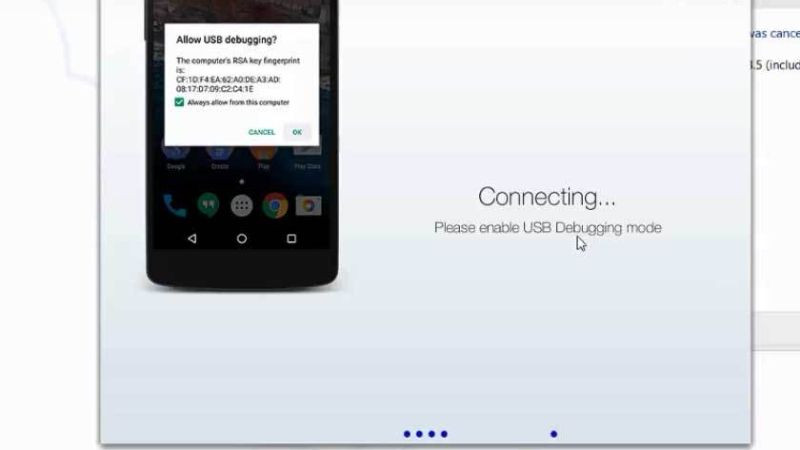 Giao diện phần mềm Kingo Root trên máy tính, sẵn sàng thực hiện root cho thiết bị Android
Giao diện phần mềm Kingo Root trên máy tính, sẵn sàng thực hiện root cho thiết bị Android
- Bước 6: Nhấn vào nút “Root”. Phần mềm sẽ bắt đầu quá trình root. Quá trình này có thể mất vài phút.
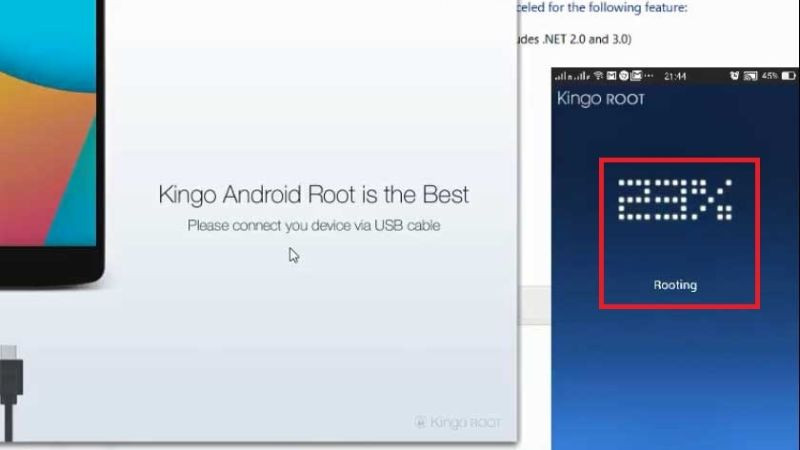 Theo dõi tiến trình root máy Android đang được thực hiện bằng phần mềm Kingo Root
Theo dõi tiến trình root máy Android đang được thực hiện bằng phần mềm Kingo Root
- Bước 7: Chờ đến khi quá trình hoàn tất (thường hiển thị 100% hoặc thông báo thành công). Thiết bị của bạn có thể khởi động lại.
- Bước 8: Kiểm tra trạng thái root bằng ứng dụng Root Checker trên điện thoại.
Root bằng ứng dụng FramaRoot (Phiên bản APK)
FramaRoot là một ứng dụng cho phép root trực tiếp trên điện thoại Android mà không cần máy tính, tận dụng các lỗ hổng bảo mật (exploits) trên thiết bị.
- Bước 1: Tải tệp APK của FramaRoot từ một nguồn đáng tin cậy (ví dụ: diễn đàn XDA Developers). Lưu ý rằng FramaRoot không có trên Google Play Store.
- Bước 2: Bật tùy chọn “Cài đặt ứng dụng không rõ nguồn gốc” (Install unknown apps) trong cài đặt bảo mật của điện thoại để có thể cài đặt tệp APK vừa tải về.
- Bước 3: Cài đặt và mở ứng dụng FramaRoot.
- Bước 4: Trong ứng dụng, bạn sẽ thấy các tùy chọn như “Install Superuser”, “Install SuperSU”, “Unroot”,… và danh sách các “exploit” có sẵn (ví dụ: Boromir, Faramir, Aragorn,…).
- Bước 5: Chọn “Install Superuser” hoặc “Install SuperSU” từ menu thả xuống.
 Giao diện ứng dụng FramaRoot trên điện thoại Android để thực hiện root chỉ với một chạm
Giao diện ứng dụng FramaRoot trên điện thoại Android để thực hiện root chỉ với một chạm
- Bước 6: Chạm vào một trong các tên “exploit” hiển thị (ví dụ: Boromir). Ứng dụng sẽ cố gắng sử dụng exploit đó để root thiết bị của bạn.
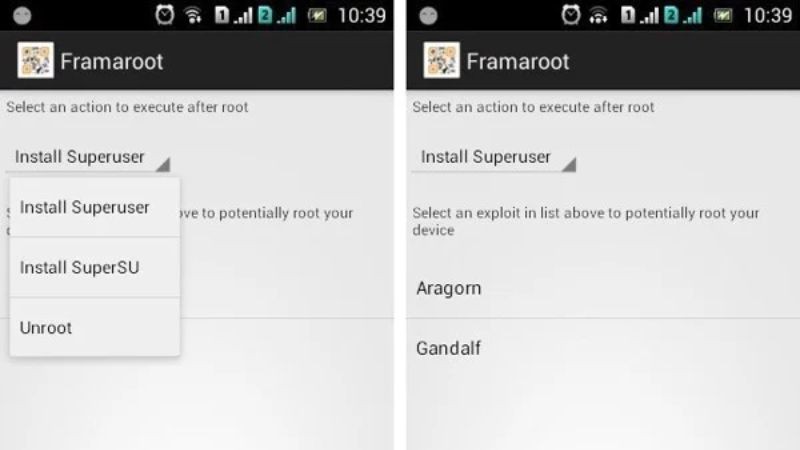 Chọn tùy chọn "Install Superuser" trong FramaRoot để cấp quyền superuser cho thiết bị Android
Chọn tùy chọn "Install Superuser" trong FramaRoot để cấp quyền superuser cho thiết bị Android
- Bước 7: Nếu exploit thành công, bạn sẽ nhận được thông báo “Success” và được yêu cầu khởi động lại thiết bị. Nếu thất bại, hãy thử một exploit khác trong danh sách.
- Bước 8: Khởi động lại điện thoại. Sau khi khởi động lại, kiểm tra bằng Root Checker.
Những Lưu Ý Quan Trọng Khi Thực Hiện Root
Root là một quá trình phức tạp và có rủi ro. Để giảm thiểu khả năng xảy ra sự cố nghiêm trọng, hãy tuân thủ các lưu ý sau:
Sao lưu dữ liệu đầy đủ: Trước khi bắt đầu bất kỳ quá trình root nào, hãy chắc chắn rằng bạn đã sao lưu tất cả dữ liệu quan trọng trên thiết bị của mình, bao gồm ảnh, video, danh bạ, tin nhắn, tài liệu và dữ liệu ứng dụng. Quá trình root có thể xóa sạch dữ liệu hoặc yêu cầu khôi phục cài đặt gốc.
Nghiên cứu kỹ về thiết bị cụ thể: Mỗi dòng điện thoại, mỗi phiên bản Android có thể yêu cầu phương pháp root khác nhau. Tuyệt đối không áp dụng bừa bãi. Hãy tìm kiếm thông tin chi tiết về cách root chính xác cho model thiết bị và phiên bản Android mà bạn đang sử dụng trên các diễn đàn uy tín như XDA Developers.
 Sao lưu dữ liệu và kiểm tra kỹ lưỡng thông tin thiết bị trước khi tiến hành root
Sao lưu dữ liệu và kiểm tra kỹ lưỡng thông tin thiết bị trước khi tiến hành root
Sử dụng phần mềm từ nguồn đáng tin cậy: Luôn tải các công cụ hoặc ứng dụng root từ các trang web chính thức của nhà phát triển hoặc các diễn đàn công nghệ có uy tín. Tránh tải từ các nguồn không rõ ràng có thể chứa mã độc.
Đảm bảo thiết bị có đủ pin: Quá trình root có thể mất thời gian. Đảm bảo pin thiết bị sạc đầy hoặc ít nhất trên 80% để tránh bị gián đoạn giữa chừng.
Tắt phần mềm diệt virus/bảo mật trên máy tính (nếu dùng phương pháp PC): Đôi khi, phần mềm diệt virus có thể nhầm lẫn các công cụ root là phần mềm độc hại và gây cản trở quá trình. Hãy tạm thời tắt chúng trong quá trình thực hiện.
Hiểu rõ rủi ro: Luôn ghi nhớ rằng root máy làm mất bảo hành và tiềm ẩn nguy cơ làm hỏng thiết bị hoặc gây ra các vấn đề bảo mật. Chỉ thực hiện khi bạn đã cân nhắc kỹ lưỡng và sẵn sàng chấp nhận những rủi ro này.
Root máy Android là một cánh cửa mở ra nhiều khả năng tùy chỉnh và kiểm soát sâu sắc hơn đối với thiết bị của bạn. Tuy nhiên, nó không phải là điều cần thiết cho tất cả mọi người và đi kèm với những thách thức riêng. Hy vọng bài viết này đã cung cấp cho bạn cái nhìn tổng quan chi tiết về Root là gì, giúp bạn đưa ra quyết định đúng đắn dựa trên nhu cầu và sự hiểu biết của bản thân.